Labākais un vienkāršākais veids, kā dublēt WhatsApp tērzēšanas vēsturi no jūsu iPhone, ir konfigurēt WhatsApp, lai automātiski dublētu tērzēšanas vēsturi no jūsu iPhone jūsu iCloud kontā. Nozīme ir tāda, ka jūs nevarat izmantot šo metodi, ja izmantojat bezmaksas iCloud kontu (kas piedāvā tikai 5 GB lielu krātuvi) un jūsu WhatsApp dati ir vairāk nekā iCloud kontā pieejamā krātuves vieta.

Ir veidi, kā viegli dublēt WhatsApp datus no Android ierīcēm, taču to nevar teikt par iPhone, pateicoties iOS ierobežojumiem. Lai gan ir oficiāla WhatsApp Desktop lietotne, tā neļauj lietotājiem dublēt tērzēšanas vēsturi datorā.
Par laimi, WhatsApp piedāvā vienkāršu veidu, kā tērzēšanas vēsturi (ieskaitot multividi) eksportēt no kontaktiem un grupām uz datoru, neizmantojot papildu lietotni.
Izpildiet tālāk sniegtos norādījumus, lai dublētu WhatsApp datus no sava iPhone uz Windows 10 datoru.
Dublējiet WhatsApp tērzēšanas vēsturi no iPhone uz Windows 10 PC
1. darbība: Vispirms atveriet WhatsApp lietotni savā iPhone tālrunī.
2. darbība: Atveriet kontaktu vai grupas tērzēšanu, kuru vēlaties dublēt. Kā minēts iepriekš, izmantojot šo metodi, nevar dublēt tērzēšanas sarunas no visiem kontaktiem un grupām vienlaikus.
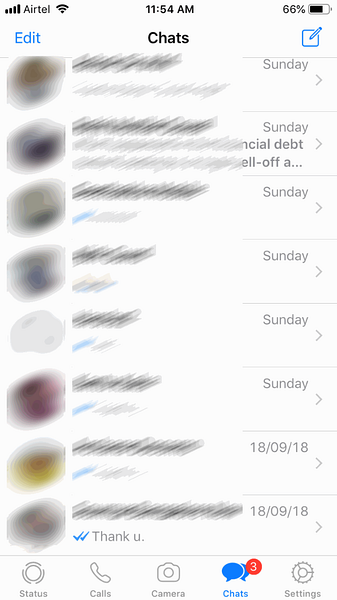
3. solis: Pēc tam pieskarieties kontakta nosaukumam vai grupas nosaukumam (kas parādās augšpusē), kura tērzēšanas vēsturi vēlaties dublēt.
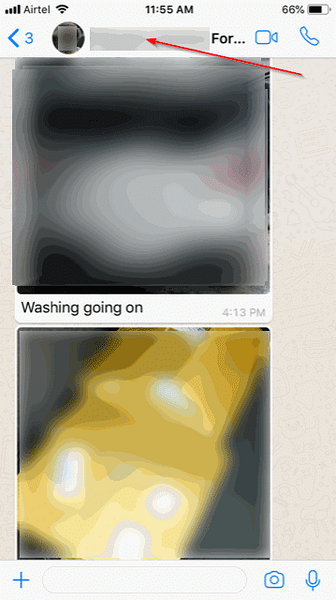
4. solis: Ritiniet uz leju, lai redzētu Eksportēt tērzēšanu opcija. Pieskarieties tai pašai opcijai.
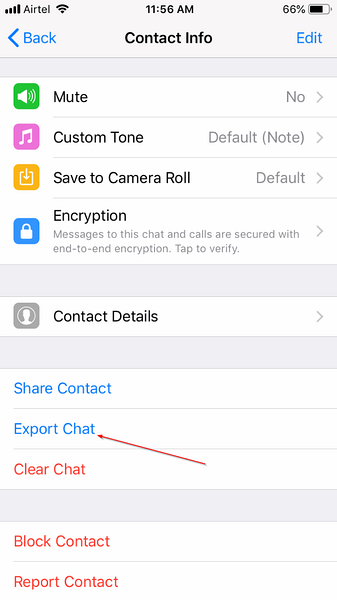
5. darbība: Krāns Pievienojiet multividi vai Bez plašsaziņas līdzekļiem opcija. Pieskaroties opcijai Pievienot multividi, visi koplietotie multivides faili tiks iekļauti dublējumkopijā. Rezerves kopijas lielums ar multividi mainās atkarībā no multivides failu skaita un to lieluma.
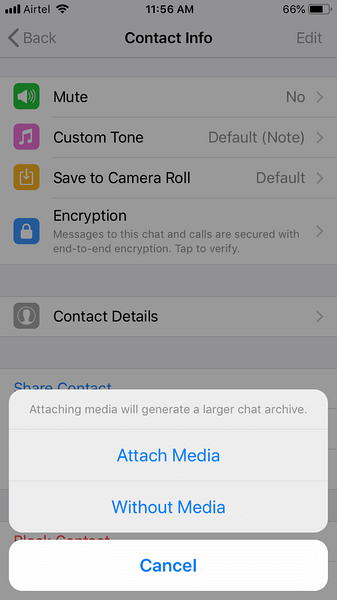
Ja jums ir nepieciešamas tikai īsziņas, pieskarieties opcijai Bez multivides.
6. solis: Visbeidzot, atlasiet lietotni, caur kuru vēlaties dublēt WhatsApp datus. Tā kā jūs vēlaties dublēt WhatsApp datus savā Windows 10 datorā, pieskarieties Mail vai jebkurai citai e-pasta lietotnei un pēc tam nosūtiet to uz savu e-pasta adresi.
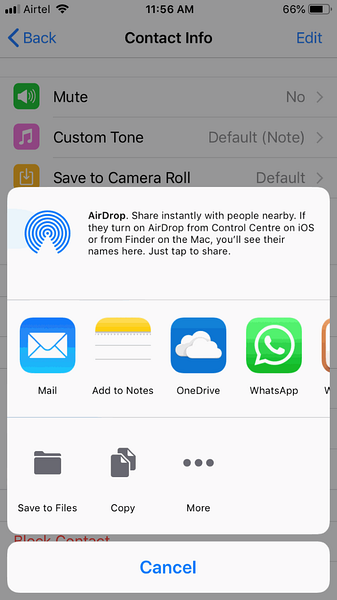
Ja dublējuma lielums ir GB vai simtiem MB, faila pārsūtīšanai uz datoru varat izmantot mākoņkrātuves pakalpojumu, piemēram, OneDrive. Piemēram, ja jūsu iPhone ierīcē ir OneDrive konts un tā lietotne, pieskarieties Kopēt uz OneDrive un pēc tam pieskarieties opcijai Augšupielādēt uz OneDrive. Vēlāk varat lejupielādēt šo failu no OneDrive uz savu datoru.
7. solis: Tagad varat pārbaudīt savu e-pasta kontu, lai redzētu jaunu pastu, kurā ir jūsu WhatsApp dati.
No WhatsApp eksportētie dati ir iepakoti ZIP failā. Atveriet tērzēšanu.txt fails, kas iekļauts ZIP failā, lai skatītu īsziņas. Visi multivides faili ir iekļauti arī tajā pašā ZIP failā.
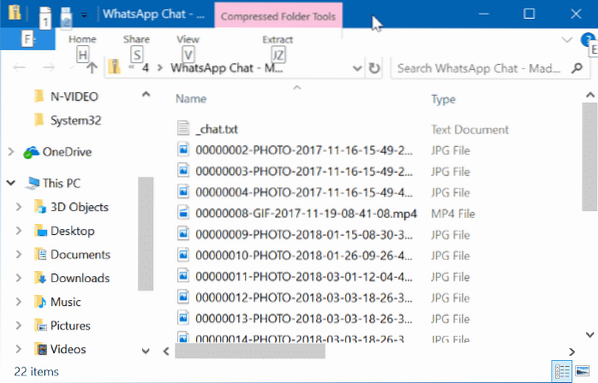
Tagad varat atkārtot šīs darbības citiem kontaktiem un grupām, lai dublētu šo kontaktu un grupu tērzēšanas vēsturi.
 Phenquestions
Phenquestions


